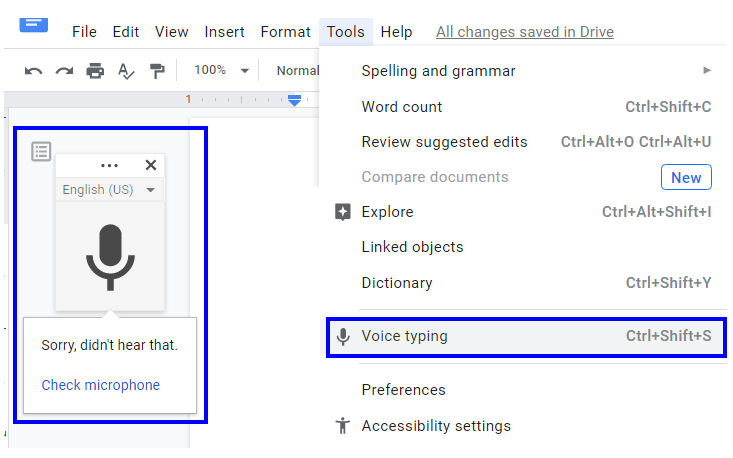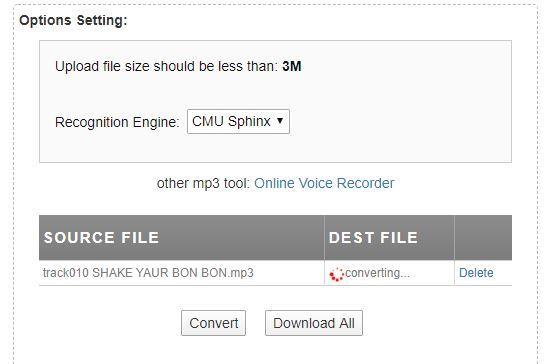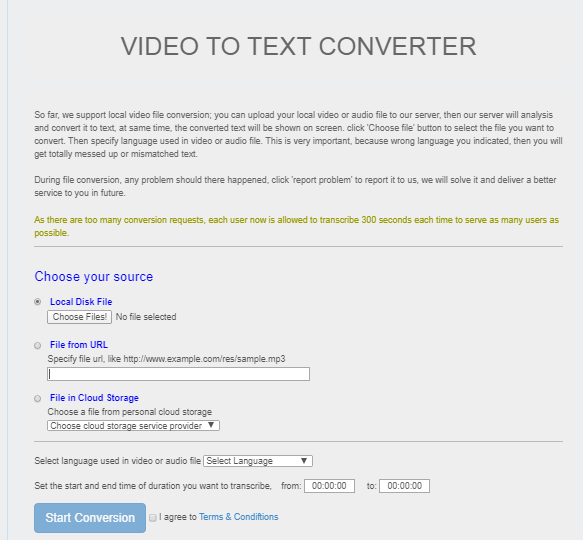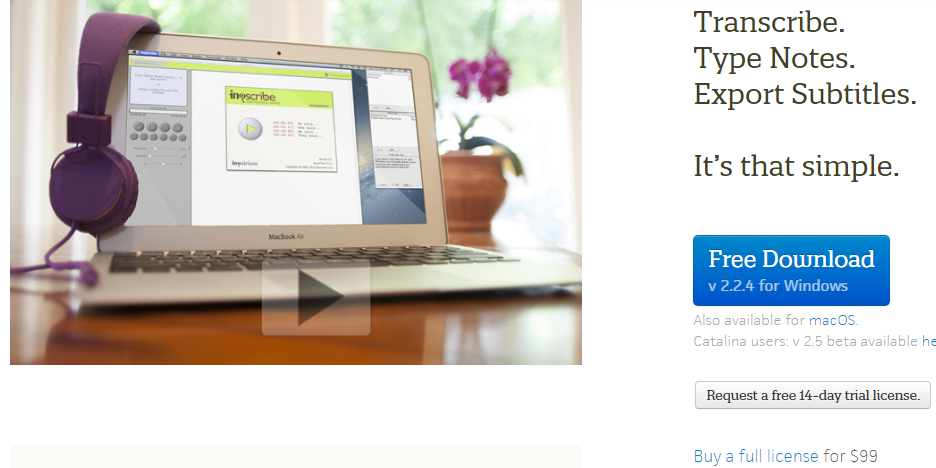Du har måske hørt om alt om tekst til tale-applikationer og omvendt. Men hvad nu hvis du havde en lydfil, en sang, et videoklip, og du ville have teksten eller scriptet i tekstformat. Den første måde ville naturligvis være at afspille og sætte klippet på pause flere gange og skrive eller skrive ordene manuelt, hvilket naturligvis ville være kedeligt og tidskrævende. Den anden nemme og hurtige metode ville være at bruge en applikation eller et onlineværktøj til at lette konverteringen af lyd til tekst. Sådanne applikationer er dog ikke særlig nøjagtige, men kan stadig dokumentere tekstnoterne fra et interview og endda transskribere en video til YouTube.
Her er de bedste måder at konvertere lydfiler til tekst
Microsoft Word Konverter lyd til tekst med den mest populære app
Den mest brugte tekstbehandlingssoftware i dag er MS Word, og den har en mulighed for at transskribere lyd til tekst ved at aktivere nogle få indstillinger.
Trin 1 . Slå muligheden for online talegenkendelse til på din Windows 10-computer.
Trin 2. Åbn Indstillinger ved at trykke på Windows + I og klik derefter på Privatliv.
Trin 3. Fra listen over muligheder under Indstillinger for beskyttelse af personlige oplysninger, klik på Tale og skub derefter til/fra-knappen for at tænde den.
Trin 4. Åbn Word-applikationen og afspil en lydfil, så den opfanges af din computers mikrofon, og lyden konverteres til tekst.
Læs også: Sådan ændres Google-tekst til talestemmer på Android
Google Docs – Konverter lyd til tekst online gratis
Som alle Windows-applikationer er Google-applikationer blevet populære og bruges mere almindeligt. For at tillade Google Docs at transskribere lyd til tekst, skal du følge disse trin:
Trin 1 . Åbn Google Docs.
Trin 2. Klik på Værktøjer, og klik derefter på Stemmeindtastning. Du kan også bruge Ctrl + Shift + S som en genvej.
Trin 3. Dette vil aktivere stemme til tekst-funktionaliteten i Google Docs. Afspil lydfilen på den samme enhed eller en anden enhed, og placer den tæt på Google Docs. Dette vil begynde at konvertere alle de hørbare stemmer i klippet til tekst.
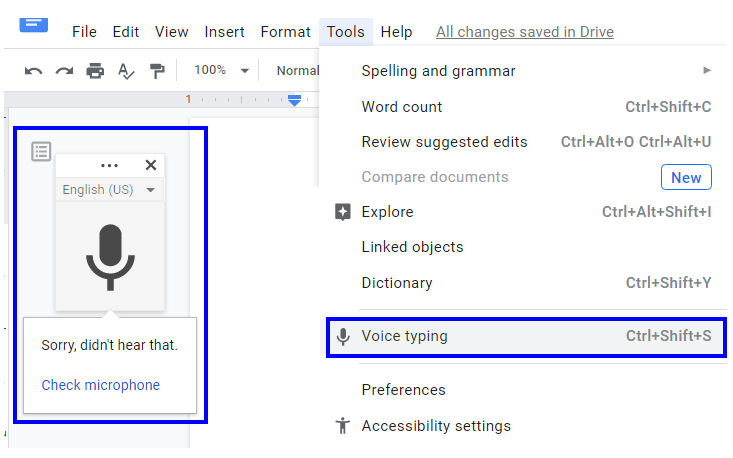
Bear File Converter - Gratis onlineværktøj til at konvertere lyd til tekst
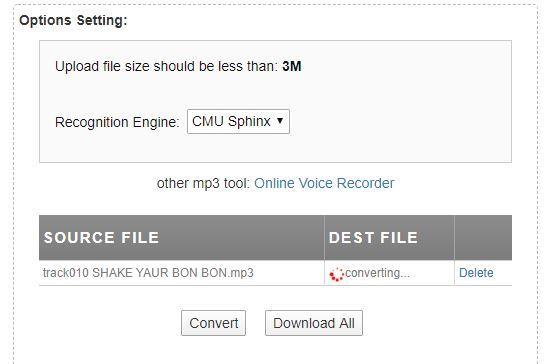
Læs også: Sådan bruger du Google Docs til stemmeskrivning
Et andet værktøj, du kan, er ved at gå til et websted, Bear File Converter. Dette værktøj giver brugerne mulighed for at vælge genkendelsesmotoren fra Baidu eller CMU Sphinx. Det fungerer meget godt med at konvertere en klar lydfil som en tale- eller opkaldsoptagelse til tekst. Resultaterne er utrolige selv med nogle få distraherende lyde.
Forsøg dog ikke at konvertere MP3-sangfiler; resultaterne er katastrofale. Du kan prøve et klip, hvor nogen taler. Bear File accepterer ikke upload af filer, der er mere end 3 MB, dette er en begrænsning, da værktøjet er gratis.
Officielle side
Læs også: 10 bedste tekst til tale-software til Windows-pc
360 konverter. Coverts både lyd og video til tekst
En af de bedste muligheder for at transskribere lyd til tekst er at prøve 360-konvertere til at konvertere både video- og lydfiler til tekst. Udskrifterne kan gemmes som en MS Word-fil eller PDF. Onlinekonverteren har begrænset størrelsen af hver fil, der kan uploades, til kun 300 sekunder. Professionelle brugere har flere muligheder tildelt dem. Jeg fandt dog ikke, at resultaterne var særlig nøjagtige.
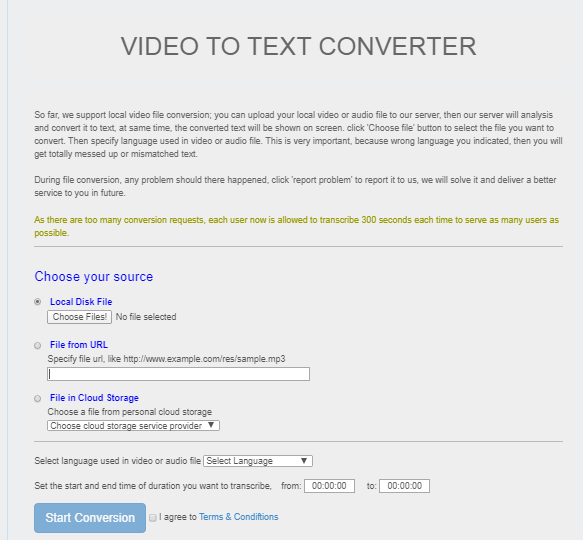
Officielle side
Læs også: Bedste tale til tekst-apps til Android
Sobolsoft- En dedikeret software til at konvertere lyd til tekst
Hvis du leder efter en mere professionel løsning til at transskribere lyden til tekst, så skal du købe software, der har næsten 100 % resultater. Der er ingen grænser for at uploade filer med hensyn til filstørrelse eller tid. På den anden side kan du åbne flere filer på én gang og konvertere dem til en transskription. Selvom en gratis prøveversion er tilgængelig, skal du stadig købe en fuld version for at nyde fordelene.
Officielle side
Inqscribe – Manuel indtastning med en forskel
InqScribe er ikke et program til at konvertere lyd til tekst, men kan hjælpe med at lette denne proces med bekvemmelighed. Grænsefladen er designet til at dække hele din skærm og opdele den i to dele, hvor den ene del viser lyd- eller videoklippet, og den anden del er en tom tavle, hvor du kan skrive tekst manuelt.
Denne software bruges hovedsageligt til at indsætte billedtekster og undertekster i videoklippet og giver brugerne mulighed for at indstille tidsnotationerne, når de nøjagtige ord skal vises. Selvom det kræver manuel adgang, og du kan gøre det samme uden nogen software, men Inqscribe giver en unik og fantastisk oplevelse, da den også understøtter en fodpedal til at styre det medie, der afspilles.
InqScribe er ikke gratis, men en 14-dages gratis prøveperiode er tilgængelig.
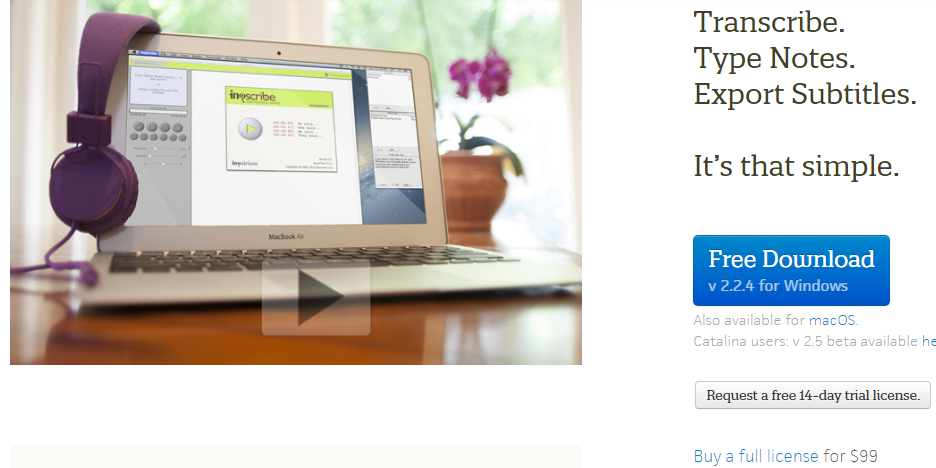
Officielle side
Talenoter – Tale til tekst – For Android-brugere
Den sidste mulighed for at konvertere lyd til tekst er at bruge Speech Notes på din Android-smartphone. Applikationen er gratis og har positive anmeldelser i Google Play Butik med en vurdering på 4,1. Resultaterne er ret anstændige for lydfiler, og transskribering af lyd til tekst er meget nøjagtig.
Download her
Sådan konverteres lydfiler til tekst i hurtige og enkle trin – hvilken metode kunne du bedst lide?
Selvom der er mange software, applikationer og værktøjer til at konvertere lyd til tekst, udføres denne opgave stadig manuelt de fleste steder, hvor professionelle transskriberere udfører arbejdet. YouTubere er kendt for at bruge LightRoom, som er et videoredigeringssoftware og inkluderer også konvertering af lyd til tekst. Resultatet af enhver anvendt metode er dog ikke 100 % nøjagtigt, og denne opgave kræver stadig menneskelig indgriben.
Del dine tanker om at konvertere lydfiler til tekst i kommentarfeltet nedenfor, og abonner på vores Facebook- indlæg og YouTube- kanal for utrolige og nye artikler relateret til teknologi.